맥북에서 터치패드 이용할때 드래그 쉽게 하는 방법
IT,PC,모바일,스마트폰 정보와 팁 그리고 제품리뷰와 생활정보
맥북에서 터치패드 이용할때 드래그 쉽게 하는 방법
맥북을 사용하시는 분들은 보통 마우스를 많이 사용을 하시겠지만 간혹 마우스를 사용할수 없는 경우에 터치패드만을 이용하는 경우가 있습니다. 이럴때 드래그를 해야 하는 경우에 터치패드를 누른 상태로 드래그를 해야 해서 불편하죠. 하지만 간단하게 설정 하나만 하시면 쉽게 드래그를 할수가 있습니다.

일단 아래와 같이 맥북 설정으로 들어 가신후에 "손쉬운 사용" 메뉴를 찾아 보세요. 손쉬운 사용에서 터치패드 관련 설정을 변경을 할수가 있습니다. 설정은 맥북 하단 Dock 에 있거나 상단 맥 아이콘을 클릭을 하신후에 "시스템 환경설정" 을 클릭을 해주시면 됩니다.
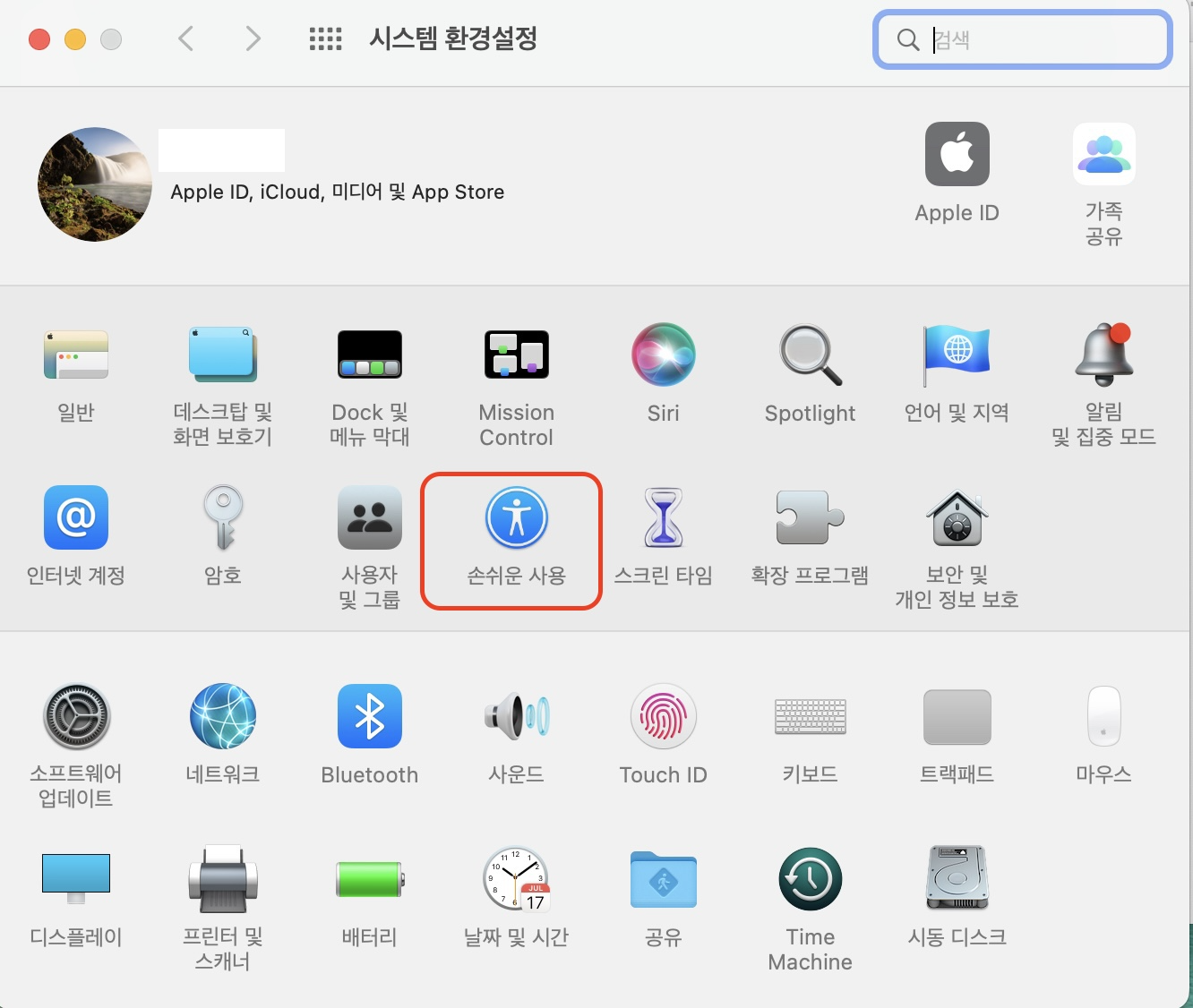
손쉬운 사용을 클릭을 해주시면 아래와 같이 왼쪽 메뉴중에서 하단부분에 "포인트 제어기" 라는 메뉴가 있습니다. 이 부분에서 트랙패드 옵션을 변경을 해서 설정을 변경 할수가 있습니다. 일단 포인트 제어기가 보이지 않으시면 아래쪽으로 조금만 내려 보시기 바랍니다.
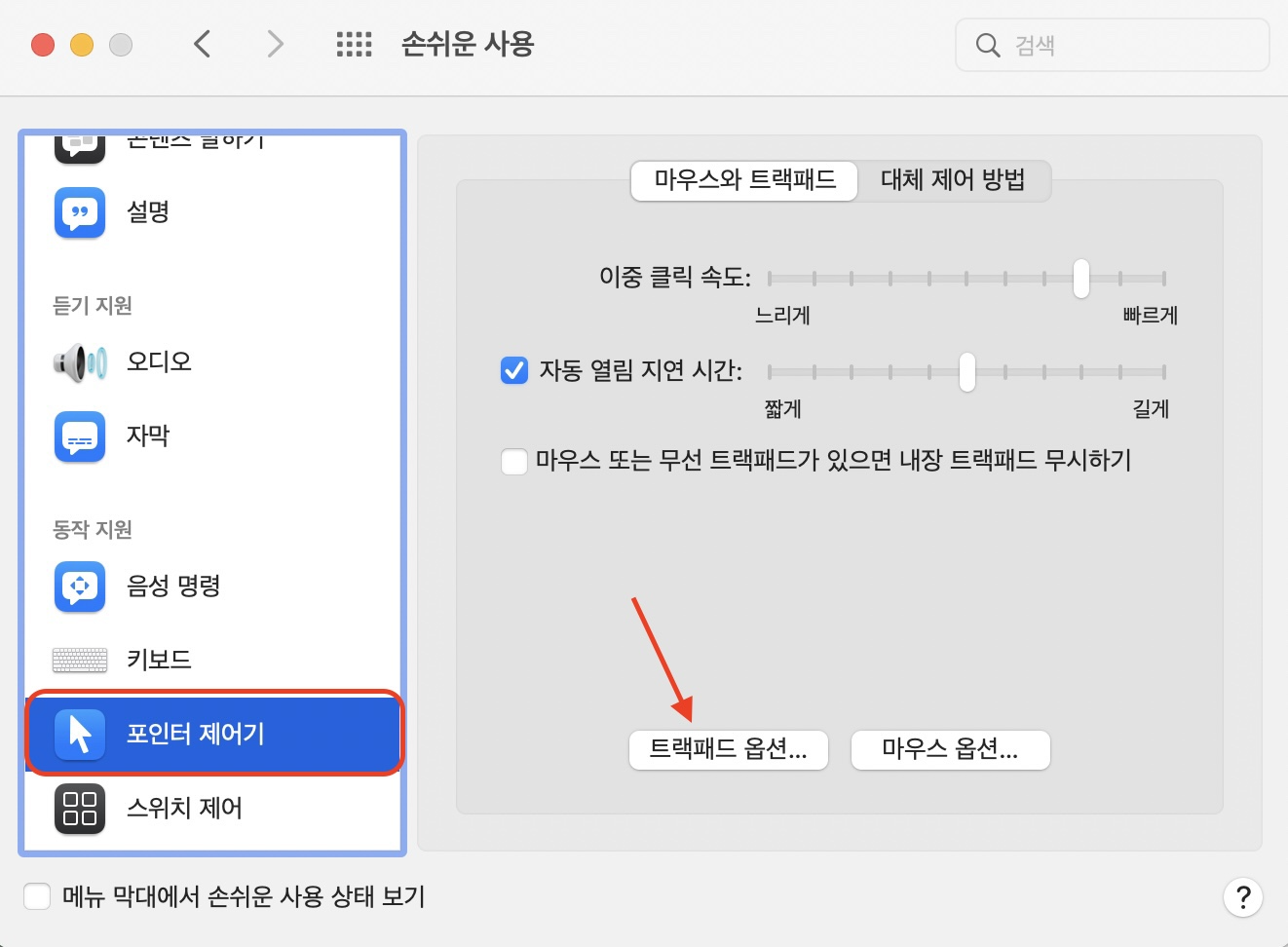
마지막으로 트랙패드 옵션을 클릭 하시면 아래처럼 설정 화면이 나오게 됩니다.
여기에서 드래그 활성화 부분을 체크해서 활성화를 해주신후에 드롭다운 메뉴에서 "세 손가락으로 드래그하기" 를 선택을 해주시면 됩니다. 이렇게 하시면 이제 세 손가락을 이용해서 드래그를 할수가 있게 됩니다.
터치패드를 클릭을 하신후에 드래그 하는것보다 이렇게 세 손가락을 이용할수 있도록 설정을 하는게 더 편한거 같아요.

이상으로 맥북을 사용하면서 살짝 불편할수 있는 마우스 없이 드래그를 편하게 하는 방법에 대해서 알아 보았습니다. 맥북 사용하시면서 마우스 없는 상황에서 여러 파일을 복사하거나 옮길때 활용해 보시기 바랍니다. 그외에도 텍스트를 선택을 하거나 할때도 이렇게 설정을 해놓으시면 상당히 편하더라구요 ^^
뭐든지 기본으로 사용을 하는것보다 이렇게 설정을 해가면서 편리하게 사용을 할수 있도록 변경 하는게 좋은거 같네요 ^^ 그럼 도움이 되셨길 바라면서 이만 포스팅을 마치도록 하겠습니다. 하단에 있는 구독 & 공감 & 댓글 많이 부탁 드립니다. ^^
